- Автор Jason Gerald [email protected].
- Public 2023-12-16 11:35.
- Последнее изменение 2025-01-23 12:44.
Частная сеть - это сеть, которая не подключена к Интернету или подключена косвенно с помощью NAT (преобразование сетевых адресов), поэтому адрес не отображается в общедоступной сети. Однако частная сеть позволяет подключаться к другим компьютерам, находящимся в той же физической сети. Этот метод необходим, если вы хотите обмениваться данными с несколькими другими компьютерами или обмениваться данными и не требует подключения к Интернету.
Шаг
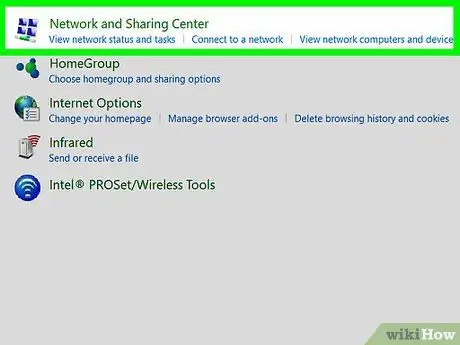
Шаг 1. Создайте свою сеть
Это, наверное, самая сложная часть настройки сети.
Сначала нарисуйте все маршрутизаторы, которые вы можете использовать для совместного использования большей части вашей сети. Небольшие частные сети не нуждаются в маршрутизаторе, но могут использовать их в административных целях. Маршрутизатор необходим только в том случае, если вы планируете: а) разделить сеть на несколько меньших сетей или б) разрешить непрямой доступ в Интернет с использованием NAT. Затем добавьте сетевой коммутатор (коммутатор) и концентратор. Для небольших сетей вам нужно использовать только один сетевой коммутатор или концентратор. Нарисуйте прямоугольники для обозначения компьютеров и линий, соединяющих все устройства. Это изображение будет служить вашей сетевой диаграммой. В то время как диаграмма, предназначенная для вас, может использовать любой символ, который вам нравится, использование стандартных символов упростит эту задачу и не будет сбивать с толку других. Типичные стандартные промышленные символы:
- Рутер: круг с четырьмя пересеченными стрелами. Или просто крест, если вы рисуете концепт молнии.
- Переключатель сетки: квадрат или прямоугольник с четырьмя волнистыми стрелками, по две в каждом направлении. Представляет концепцию «перенаправленного» сигнала - перенаправляемого только на порт, который ведет к предполагаемому пользователю по адресу.
- Концентратор: такой же, как сетевой коммутатор, с одной двусторонней стрелкой. Представляет концепцию вслепую пересылку всех сигналов на все порты независимо от того, какой порт указывает на предполагаемый приемник.
- Линии и квадраты могут использоваться для обозначения соединений, ведущих к компьютеру.
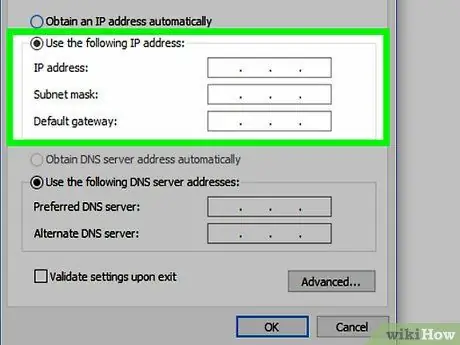
Шаг 2. Создайте адресный план
-
Адреса IPv4 (IP версии 4) записываются следующим образом: xxx.xxx.xxx.xxx (четыре числа, разделенные тремя точками) во всех странах, совместимых с RFC-1166. Каждое число находится в диапазоне от 0 до 255. Это число известно как «десятичное представление с точками» или для краткости «точечное представление». Адрес разделен на две части: сетевая часть и часть хоста.
Для "классной" сети сетевая часть и хост-часть следующие:
(«» представляет часть сети, «x» представляет часть хоста)
Если первая цифра от 0 до 126- nnn.xxx.xxx.xxx (пример 10.xxx.xxx.xxx), это известно как сеть «Класса A».
Если первое число от 128 до 191- nnn.nnn.xxx.xxx (например, 172.16.xxx.xxx), это известно как сеть «класса B».
Если первое число от 192 до 223- nnn.nnn.nnn.xxx (например 192.168.1.xxx), это известно как сеть «класса C».
Если первая цифра от 224 до 239, этот адрес используется для многоадресной рассылки.
Если первое число от 240 до 255, это «экспериментальный» адрес.
Мультивещательные и экспериментальные адреса выходят за рамки этой статьи. Однако обратите внимание, что, поскольку IPv4 не обрабатывает его так же, как другие адреса, ни один из них не должен использоваться.
Проще говоря, «неклассовые сети», подсети и CIDR в этой статье обсуждаться не будут.
Сетевая часть определяет сеть; раздел хостов определяет отдельные устройства в сети.
Для любой сети:
-
Диапазон всех возможных номеров общих ресурсов хоста, в результате чего получается диапазон адресов.
(например, 172.16.xxx.xxx диапазон от 172.16.0.0 до 172.16.255.255)
-
Самый низкий адрес - это сетевой адрес.
(например, 172.16.xxx.xxx сетевой адрес 172.16.0.0)
Этот адрес используется устройством для определения самой сети, и не может быть предназначен для какого-либо устройства.
-
Самый высокий адрес - это широковещательный адрес.
(например, 172.16.xxx.xxx широковещательный адрес 172.16.255.255)
Этот адрес используется, если пакет адресован все устройства в определенной сети и не могут быть нацелены на какое-либо устройство.
-
Число, оставшееся в диапазоне, - это диапазон хостов.
(например, 172.16.xxx.xxx родительский диапазон - от 172.16.0.1 до 172.16.255.254)
Это номера, которые вы можете присвоить компьютерам, принтерам и другим устройствам.
Адрес хоста - это отдельные адреса в этом диапазоне.
-
-
Установить сеть. В этом случае сеть представляет собой серию подключений, совместно используемых маршрутизатором.
В вашей сети может не быть маршрутизатора или, при доступе к Интернету через NAT, между вашей частной сетью и общедоступным Интернетом может быть только один маршрутизатор. Если это единственный маршрутизатор или у вас нет маршрутизатора, вся ваша частная сеть считается единой сетью.
Выберите сеть с достаточно большим диапазоном хостов, чтобы обеспечить адрес для каждого устройства. Сети класса C (например, 192.168.0.x) допускают 254 адреса хоста (от 192.168.0.1 до 192.168.0.254), что хорошо, если у вас не более 254 устройств. Однако, если у вас 255 или более устройств, вам нужно будет использовать сеть класса B (например, 172.16.xx) или разделить вашу частную сеть на более мелкие сети с помощью маршрутизатора.
Если вы используете дополнительный маршрутизатор, он становится «внутренним маршрутизатором», частная сеть становится «частной интрасетью», а каждый набор подключений представляет собой отдельную сеть, которая требует своего собственного сетевого адреса и диапазона. Это включает в себя подключения между маршрутизаторами и прямые подключения маршрутизатора к одному устройству.
Для простоты следующие шаги предполагают, что у вас есть только одна сеть, состоящая из 254 или менее устройств, и в качестве примера используется 192.168.2.x. Мы также предполагаем, что вы не используете DHCP (протокол динамического управления хостом) для автоматического назначения адресов хоста.
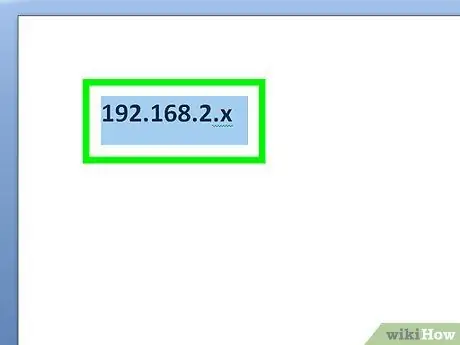
Шаг 3. Напишите в любом месте «192.168.2.x»
Если у вас несколько сетей, рекомендуется записывать каждый адрес рядом с соответствующей сетью.
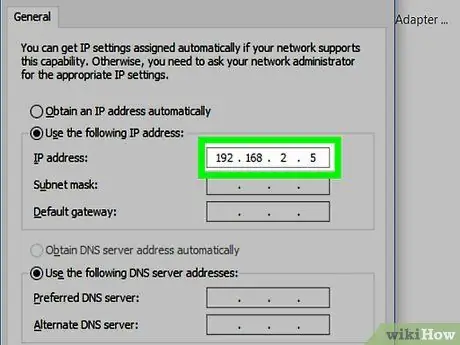
Шаг 4. Назначьте каждому компьютеру адрес хоста в диапазоне от 1 до 254
Напишите адрес хоста рядом с соответствующим устройством на схеме. Первоначально вы можете записать полный адрес (например, 192.168.2.5) рядом с каждым устройством. Однако по мере того, как вы научитесь лучше, запись части хоста (например, 5) может помочь сэкономить время. Сетевой коммутатор не будет нуждаться в адресе для целей, обсуждаемых здесь. Маршрутизатору потребуется адрес.
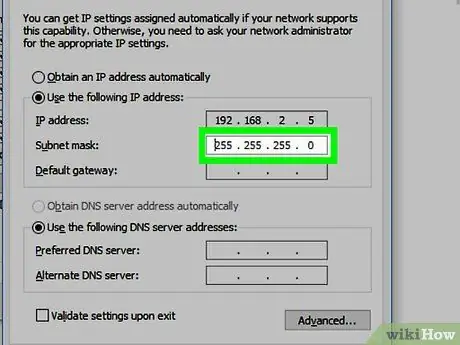
Шаг 5. Напишите маску подсети рядом с сетевым адресом
Для 192.168.2.x, который относится к классу C, маска: 255.255.255.0. Компьютеру необходимо знать, какая часть IP-адреса является сетью, а какая - хостом. IPv4 изначально использует первое число (например, 192), чтобы определить его по классу адреса, как описано выше. Однако появление подсетей и неклассифицированных сетей потребовало масок, потому что теперь есть много других способов разделить эти адреса на части сети и части хоста. Для адресов класса A маска 255.0.0.0, для класса B маска 255.255.0.0.
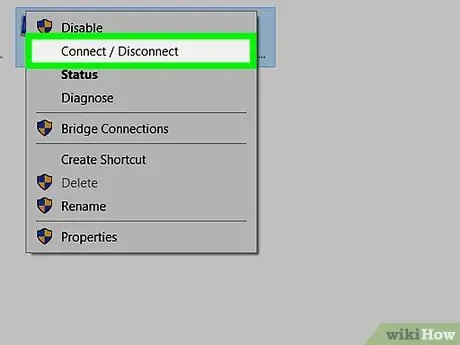
Шаг 6. Подключите вашу сеть
Подготовьте все необходимое оборудование, включая: кабели, компьютер, коммутатор Ethernet и маршрутизатор (если используется). Ищите порты Ethernet на других компьютерах и устройствах. Найдите 8-контактный модульный разъем (RJ-45). Он выглядит как стандартный телефонный разъем, за исключением того, что он немного больше, потому что в нем больше проводников. Подключите кабели между каждым устройством, как показано на схеме. Если возникнет непредвиденная ситуация, которая заставит вас отклониться от графика, сделайте заметки, чтобы показать изменение.
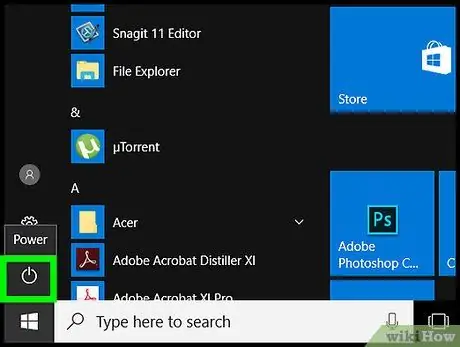
Шаг 7. Включите все компьютеры, подключенные к сети
Также включите все остальные подключенные устройства. Обратите внимание, что некоторые устройства не имеют кнопки питания и автоматически включаются после подключения к сети.
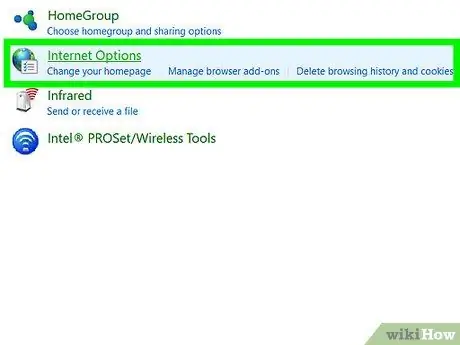
Шаг 8. Настройте компьютер для работы в сети
Входить настройки интернета (этот шаг зависит от операционной системы) и открывает диалоговое окно, позволяющее изменить протокол TCP / IP. Измените переключатель с «Получить с DHCP-сервера автоматически» на «Использовать следующий IP-адрес:». Введите свой IP-адрес компьютера и соответствующую маску подсети (255.255.255.0).
Если у вас нет маршрутизатора, оставьте поля «Шлюз по умолчанию» и «DNS-сервер» пустыми.
Если вы подключаетесь к Интернету через NAT, используйте Адрес хоста определен на маршрутизаторе между вашей частной сетью и Интернетом как «DNS-сервер» или «шлюз по умолчанию». Не используйте сетевой адрес (192.168.2.0) Если вы используете более одного маршрутизатора, см. Раздел «Важные примечания». Если вы настраиваете свою домашнюю сеть с относительно новым маршрутизатором, этот раздел можно пропустить, если сеть хорошо подключена. Маршрутизатор будет назначать сетевые адреса всем устройствам в сети, которые входят в вашу сеть, до тех пор, пока они не войдут в другой маршрутизатор.

Шаг 9. Проверьте соединение
Самый простой способ сделать это - использовать Ping. Откройте MS-DOS или аналогичную программу в другой операционной системе. (В Windows откройте командную строку, расположенную в меню «Пуск» - «Стандартные» - «Командная строка») и введите: ping 192.168.2. [Введите здесь номер хоста]. Сделайте это на одном хосте и пропингуйте другой. Помните, ваш маршрутизатор считается хостом. Если вы не можете добраться до него, прочтите инструкции еще раз или обратитесь к специалисту.
-
NAT позволяет частным сетям подключаться к общедоступным сетям путем преобразования IP-адресов в частных сетях в допустимые адреса в общедоступных сетях. С точки зрения Интернета все устройства будут подключаться к одной из общедоступных сетей в соответствии со схемой общедоступной адресации (как описано IANA - Internet Assignment Numbering Authority). «Динамический NAT» позволяет нескольким частным IP-адресам использовать общедоступный IP-адрес «по очереди».
Родственная технология, PNAT (преобразование сетевых адресов портов), также известная как PAT (преобразование адресов портов) или NAT «Перегрузка», позволяет нескольким частным IP-адресам «совместно использовать» один общедоступный IP-адрес одновременно. Эта технология манипулирует информацией OSI Layer 3 и OSI Layer 4, чтобы соединения от несколько частных IP кажется, исходит из один компьютер с одним публичным IP.
Многие компьютерные магазины, магазины электроники и даже мини-маркеты продают небольшие маршрутизаторы, позволяющие нескольким пользователям совместно использовать одно подключение к Интернету. Почти все они используют PAT, чтобы исключить необходимость в более чем одном общедоступном IP-адресе (дополнительные общедоступные IP-адреса могут быть дорогими или не разрешенными, в зависимости от вашего оператора).
Если вы его используете, вы должны указать один из Адрес хоста ваша частная сеть на роутере.
Если вы используете более сложный коммерческий маршрутизатор, вам необходимо установить частный адрес хоста на интерфейсе, который подключается к вашей частной сети, ваш общедоступный IP-адрес на интерфейсе, который подключается к Интернету, и настроить NAT / PAT вручную.
Если вы используете только один маршрутизатор, интерфейс, используемый для подключения маршрутизатора к ваша частная сеть будут «Интерфейс DNS-сервера» и «Шлюз по умолчанию». Вам нужно будет добавить адрес в это поле при настройке других устройств.
-
Если ваша сеть используется совместно с одним или несколькими внутренними маршрутизаторами, каждому маршрутизатору потребуется адрес для каждой подключенной к нему сети. (Нумерованный IP выходит за рамки этой статьи). Этот адрес должен быть адресом хоста (например, компьютера) из диапазона сетевых хостов. Как правило, адрес хоста первый доступный (т.е. адрес второй в диапазоне адресов, например 192.168.1.1). Однако каждый адрес в диапазон хоста можно использовать, если вы знаете адрес. Не используйте сетевой адрес (например, 192.168.1.0) или широковещательный адрес (например, 192.168.1.255).
Для сетей, которые содержат одно или несколько пользовательских устройств (например, принтеров, компьютеров, запоминающих устройств), адрес, который маршрутизатор использует для этой сети, будет «шлюзом по умолчанию» для других устройств. «DNS-сервер», если применимо, должен по-прежнему быть адресом, используемым маршрутизатором между вашей сетью и Интернетом. Для сетей, соединяющих маршрутизаторы, нет необходимости в «шлюзе по умолчанию». Для сетей, содержащих как пользовательские устройства, так и маршрутизаторы, любой маршрутизатор в этой сети может быть использован.
Сеть остается сетью, независимо от того, большая она или маленькая. Когда два маршрутизатора соединены одним кабелем, даже если сеть класса C (самая маленькая сеть) содержит 256 адресов, все они будут принадлежать этому кабелю. Сетевой адрес.0, широковещательный адрес.255, будут использоваться два хоста (по одному для каждого интерфейса, к которому подключен кабель), а остальные 252 будут потрачены впустую, потому что их нельзя использовать где-либо еще.
Как правило, описанный выше небольшой домашний маршрутизатор для этой цели не используется. Если используется, имейте в виду, что интерфейс Ethernet на стороне «частной сети» обычно принадлежит «переключателю сети», встроенному в маршрутизатор. Сам маршрутизатор подключен к этому устройству внутренне с помощью только один интерфейс. Если бы это было так, только один IP-адрес хоста был бы общим для всех, и все они были бы в одной сети.
Если маршрутизатор имеет несколько интерфейсов с несколькими IP-адресами, каждый интерфейс и каждый IP-адрес создают отдельную сеть.
-
Концепция маски подсети. Общие понятия помогут вам понять, почему это число важно.
Десятичная нотация с точками - это человеческий способ записи IP-адресов для простоты использования. Компьютер «видит» 32 последовательных единицы и нуля, например: 11000000101010000000001000000000. IPv4 изначально разбивает эти числа на 4 группы по 8 чисел, отсюда и появляются «точки» - 11000000.10101000.00000010.00000000, каждая группа представляет собой «октет» из 8 байтов. Десятичный разделитель записывает значение октета в десятичном формате, чтобы людям было легче его читать - 192.168.2.0
Сложный набор правил, касающихся последовательности единиц и нулей в первом октете, используется для создания «классической схемы адресации». Однако маска подсети не требуется. Для всех классов A первый октет - это сеть, для класса B первый и второй октеты - это сеть, для класса C первые три октета - это сеть.
В 1987 году интранет-сеть начала расти, и вот-вот должен был зародиться Интернет. Сброс всего диапазона 254 адресов хоста класса C в небольшой сети становится проблемой. Сети классов A и B часто тратят впустую адреса, потому что физические ограничения вынуждают маршрутизаторы совместно использовать сеть, прежде чем она станет достаточно большой, чтобы использовать такое количество адресов. (Диапазон хостов класса B [256 X 256] - 2 = 65 534 адреса; класса A [256 ^ 3] - 2 = 16 777 214).
Разделение на подсети делит сеть большого класса на множество меньших «подсетей» за счет увеличения количества единиц и нулей, используемых для назначения сетевого адреса (оставляя меньше хостов в каждой сети). Затем небольшие подсети могут быть назначены небольшим сетям без использования множества дополнительных адресов. Чтобы определить, какой байт является сетевым адресом, мы используем 1. «Маску» (например, 255.255.255. 192) при преобразовании в двоичный код (например, 11111111.11111111.11111111.
Шаг 11.000000) точно определяет, сколько байтов добавляется к сетевой части (например, два байта хоста). В этом примере одна подсеть класса C с 254 хостами становится четырьмя подсетями по 62 хоста в каждой. Из этих подсетей только две могут быть назначены сети; первое и второе не могут использоваться в соответствии с правилами RFC-950.
Дальнейшее обсуждение правил подсети выходит за рамки данной статьи. Здесь важно то, что даже если мы используем классный адрес, Windows (и другое программное обеспечение) этого не знает. И поэтому по-прежнему нужна маска, чтобы указать, сколько байтов мы хотим использовать для сетевой части. Мы объявляем его с помощью номера 255.255.255.0.
подсказки
-
Многие устройства могут определить, используете ли вы кабель прямого или перекрестного подключения. Если вам необходимо подключить одно устройство с помощью кабеля, вы должны использовать правильный тип кабельного соединения между ними. Кабель компьютера / маршрутизатора к сетевому коммутатору потребует прямого подключения; Компьютер / маршрутизатор к компьютеру / маршрутизатору требует подключения перекрестного типа. (Примечание: порт на задней панели некоторых домашних маршрутизаторов фактически принадлежит сетевому коммутатору, установленному на маршрутизаторе, и должен рассматриваться как сетевой коммутатор)
Прямая линия - это кабельное соединение CAT-5, CAT-5e или CAT-6 Ethernet в следующем порядке:
На обоих концах:
Белый апельсин, оранжевый, белый зеленый, синий, бело-синий, зеленый, бело-коричневый, шоколадный
По первому совету:
Белый апельсин, оранжевый, белый зеленый, синий, бело-синий, зеленый, бело-коричневый, шоколадный
На втором конце:
Белый зеленый, зеленый, белый оранжевый, синий, бело-синий, оранжевый, бело-коричневый, шоколадный
Вышеупомянутое соответствует стандарту TIA / EIA-568, но, что важно, для работы сшивки контакты 1 и 2 (отправка) меняются местами с контактами 3 и 6 (прием) на другом конце. Для прямых соединений все штифты должны быть одинаковыми на обоих концах. Серия цветов (например, белый, оранжевый и оранжевый) обозначает витую пару проводов. Подключение одной и той же витой пары проводов (т. Е. Контакты 1 и 2 на одной цветной цепи и контакты 3 и 6 на другой) приводит к наилучшему качеству сигнала.
-
Примечание. Стандарт TIA / EIA еще не определен для кабелей CAT-7 или более поздних версий.
-
- Сетевые коммутаторы стоят дороже, но они умнее. Этот инструмент использует адреса, чтобы решить, куда отправлять данные, позволяет одновременно подключаться более чем одному устройству и не тратит впустую пропускную способность подключения других устройств.
- Если вы устанавливаете брандмауэр на свой компьютер, не забудьте добавить IP-адреса всех компьютеров в вашей сети в брандмауэр. Сделайте это для каждого компьютера в сети. Если этого не сделать, связь между компьютерами будет затруднена, даже если все остальные шаги были выполнены правильно.
- Концентраторы дешевле, если вы подключаете только несколько устройств, но они не знают, какой интерфейс куда указывает. Инструмент просто пересылает все на все порты, надеясь добраться до нужного устройства и позволяя получателю решить, нужна ли ему информация. Этот метод потребляет большую полосу пропускания, позволяет подключаться только одному компьютеру за раз и замедляет работу сети, если подключено больше компьютеров.
-
Никогда не подключайте концентратор таким образом, чтобы образовались петли или петли. Это приведет к тому, что пакет данных будет повторяться в цикле бесконечно. Дополнительные пакеты будут добавляться до тех пор, пока концентратор не будет насыщен и не сможет передавать трафик.
Также лучше не подключать сетевой коммутатор таким образом. Если вы подключаете сетевой коммутатор таким образом, убедитесь, что сетевой коммутатор поддерживает «Протокол связующего дерева» и функция активна. В противном случае пакет будет повторяться бесконечно, как и концентратор.
Предупреждение
- Избегайте использования диапазона IP-адресов от 127.0.0.0 до 127.255.255.255. Этот диапазон зарезервирован для функции обратной петли, то есть для возврата к вашему локальному хосту (компьютеру, на котором вы сейчас находитесь).
- Хотя устройства, которые не влияют на общедоступные системы «теоретически», не обязаны соответствовать этой политике, на практике службы DNS и другое программное обеспечение могут запутаться с использованием адресов за пределами этого диапазона, если они специально не настроены.
- Сетевые эксперты никогда не отклоняются от этой политики, если частные IP-данные могут повлиять на устройства за пределами их собственной сети, и редко делают это в изолированных сетях интрасети без особой причины. Поставщики услуг несут ответственность за защиту Интернета от конфликтов IP-адресов путем отказа в обслуживании, если частные IP-адреса за пределами этого диапазона влияют на общедоступные системы.
- IANA (Internet Assigned Numbers Authority) зарезервировал следующие три блока диапазонов IP-адресов для частных сетей: от 10.0.0.0 до 10.255.255.255, от 172.16.0.0 до 172.31.255.255 и от 192.168.0.0 до 192.168.255.255.
- Проблемы также могут возникнуть, если из-за ошибки программного обеспечения, оборудования или из-за человеческой ошибки частный IP-адрес за пределами этого диапазона будет использоваться в общедоступном Интернете. Причиной может быть что угодно: от неправильной настройки маршрутизатора до случайного подключения одного из ваших устройств напрямую к Интернету в другой раз.
- По соображениям безопасности не отклоняйтесь от выделенного диапазона частных адресов. Добавление трансляции сетевых адресов в частную сеть, которая пересылает частные адреса, является методом низкого уровня безопасности и известен как «брандмауэр бедняков».






